устаткування
Для того, щоб з'єднати більше двох комп'ютерів в одну локальну мережу нам потрібно всього лише потрібну кількість ПК. само собою, хаб (світч) і відповідну кількість спеціальних Патч-кабелів або Патчкорд. Патчкорд - це спеціальний мережевий кабель, призначений для з'єднання комп'ютерів в локальну мережу. Де взяти це обладнання?
Всі сучасні комп'ютери, зокрема материнські плати, мають в своєму складі вбудовану мережеву карту, якщо ж у вас більш стара модель, ви зможете придбати мережевий адаптер в будь-якому комп'ютерному магазині, вартість його зазвичай починається від $ 5, що є досить низьким ціновим межею в комп'ютерній індустрії. У тому ж магазині можна обзавестися патчккордом потрібного розміру, який вам виготовлять в найкоротший термін. Можна також зробити його самому, природно при наявності відповідних навичок і матеріалів (кабель кручена пара, джеки RJ-45, обтиск). Таблицю з'єднань для різних способів підключення патчкордів ми надамо нижче.
Залишилося придбати хаб, ціна якого також не висока. Отже, все обладнання готове і можна приступити до створення локальної мережі.
підключення
Отже, перше, що нам потрібно зробити для підключення комп'ютерів в локальну мережу, це з'єднати наші комп'ютери з хабом, за допомогою патчкордів. Вставляємо один кінець в мережеву карту, інший - в один з портів хаба. Ці ж маніпуляції виконуємо для інших ПК. З'єднуємо хаб з розеткою і включаємо його.
Один з нюансів полягає в тому, що при створенні локальної мережі, максимальна довжина патчкордів не повинна перевищувати 100 метрів, інакше передача даних стане неможливо або значно погіршиться.
Після того, як всі вищеописані дії будуть виконані, потрібно перевірити правильність і фізична наявність підключень. З кожного комп'ютера заходимо в Панель управління - Мережеві підключення і перевіряємо, чи підключено наше з'єднання.

Якщо так, то приступаємо до їх налаштування. Тиснемо правою кнопкою на потрібне Локальне підключення - Властивості - Протокол підключення (TCP / IP).

Маска підмережі. 255.255.255.0 (залишаємо за замовчуванням)

Решта поля будуть потрібні лише при створенні мереж з наявністю сервера, що роздає Інтернет або пошту, керуючий іншими комп'ютерами і т.д. що виходить за рамки цієї статті.
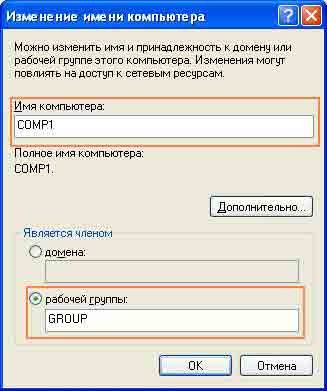
Ім'я робочої групи обов'язково має бути однаковим для всіх комп'ютерів, з'єднаних в локальну мережу. Наприклад, WORK або FIRMA. Змінюємо ім'я групи на всіх ПК, а також кожному присвоюємо своє ім'я. Бажано призначати обдумані імена комп'ютерів локальної мережі, це прискорить пошук потрібного надалі. Наприклад, ім'я комп'ютера може позначати користувача, який користується даними ПК.
COMP1 - GROUP - 192.168.1.1 - 255.255.255.0
COMP2 - GROUP - 192.168.1.2 - 255.255.255.0
COMPX - GROUP - 192.168.1.X - 255.255.255.0
Отже, ми вже набудували всі комп'ютери, залишилося лише перезавантажити їх. Тепер призначимо загальний доступ до їхніх ресурсів.
Загальний доступ - Як створити локальну мережу
Для того, щоб користувачі локальної мережі могли отримати доступ до ваших папок і файлів, потрібно визначити загальний доступ до них. Для початківців користувачів буде цілком достатньо звичайного майстра доступу, без розмежування прав і привілеїв.

Робиться це в такий спосіб. Знаходимо потрібну папку, до якої ми збираємося відкрити доступ. Натискаємо на неї правою клавішею миші і вибираємо пункт Загальний доступ і безпека. Далі ставимо дві галочки навпроти Відкрити спільний доступ до цієї папки і Дозволити зміну файлів по мережі. якщо ви дозволяєте видаляти, змінювати або додавати її вміст віддалено.
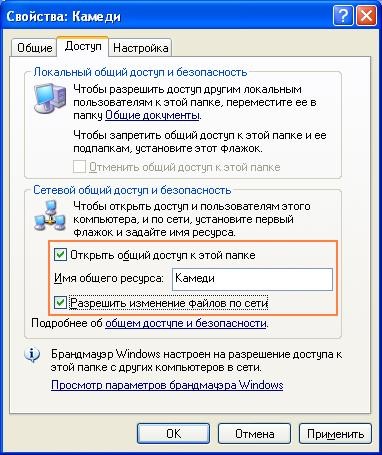
Якщо ваш комп'ютер має підключений до нього принтер, ви можете дозволити користувачам друкувати на ньому з іншого комп'ютера, з'єднаного з вашої локальної мережею. Для цього вам потрібно відкрити загальний доступ до принтера. Для цього заходимо в Пуск - Панель управління - Принтери і факси. У цьому вікні ви побачите всі доступні принтери, вибираємо необхідний і натискаємо на нього правою кнопкою миші. Вибираємо пункт Загальний доступ з меню, і вибираємо Загальний доступ до даного принтера. Основним нюансом є наявність драйверів для різних версій операційних систем. Це означає, що вам потрібно буде встановити драйвер принтера для всіх операційних систем, за допомогою яких користувачі будуть користуватися принтером з локальної мережі.
Використання
Тепер ви зможете відкривати загальнодоступні папки та файли скориставшись Мережним оточенням. Тисніть Мережеве оточення - Відобразити комп'ютери робочої групи. Перед вами відкриється список всіх доступних ПК локальної мережі.
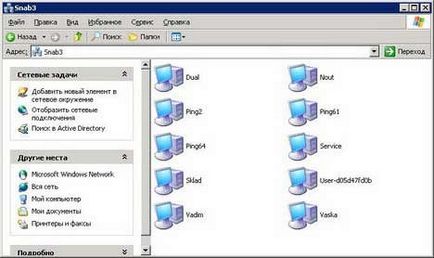
Можливо, Вам буде корисна ця інформація:
Дякуємо! Але ось у мя комп'ютери бачить, але зайти не входить на них, говорить доступу немає, хоча доступ відкрив як тут вказано!
Можете що-небудь ще сказати про доступ до комп'ютера.